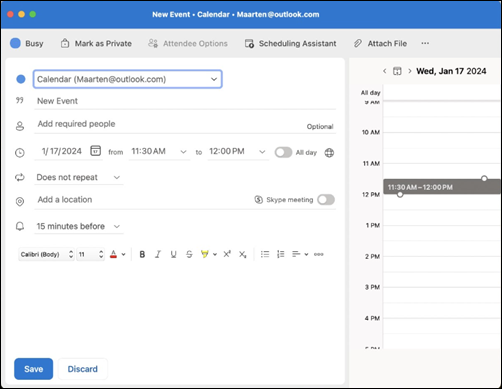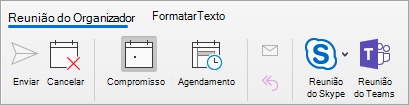Você pode usar o Outlook para Microsoft 365 para Mac, para agendar uma reunião online usando o Microsoft Teams ou o Skype, se houver suporte em sua organização. Se sua conta estiver configurada para conferência discada, a solicitação de reunião online incluirá automaticamente o número de telefone e a ID da conferência.
Para agendar uma reunião online no Outlook para Mac siga essas etapas.
-
Na exibição Calendário , selecione Novo Evento.
-
Dê um nome ao evento no campo Novo Evento .
-
Adicione convites ao campo Adicionar pessoas necessárias . Selecione Opcional para Adicionar pessoas opcionais. Você pode convidar grupos de contatos inteiros.
-
Selecione uma Data e defina o tempo de duração do evento de e para ou selecione o alternância se você quiser torná-lo um evento Durante todo o dia . Você também pode escolher a lista suspensa ao lado de Não se repete se quiser configurar esse evento para repetir diariamente, semanalmente, etc.
-
Adicione um Local à sua reunião conforme aplicável.
-
Selecione o alternância para uma Reunião do Teams ou Reunião do Skype, se estiver disponível em sua organização.
Observações:
-
Se necessário, confirme a instalação. Se sua organização usar Skype for Business, consulteinstalar Skype for Business. Se sua organização usar o Microsoft Teams, o suplemento será instalado automaticamente.
-
Não há suporte para reuniões online com contas IMAP e POP.
-
-
Se desejar, você pode adicionar anotações ou uma agenda ao evento na área de texto.
-
Selecione Salvar.
Dica: Você também pode convidar pessoas que estão fora de sua organização. Basta adicioná-los como convidados antes do início da reunião ou eles terão que ingressar anonimamente.
Para agendar uma reunião online no Outlook, siga estas etapas.
-
Na exibição Calendário, selecione Reunião.
-
Selecione Reunião ou Reunião do Skype do Teams. por disponibilidade em sua organização.
-
Adicione convites ao campo To . Você pode convidar grupos de contatos inteiros (anteriormente conhecidos como listas de distribuição). Adicione o assunto, local, hora de início e hora de término da reunião.
-
Escolha Enviar.
Você também pode convidar pessoas de fora da sua organização do Outlook. Apenas certifique-se de adicioná-los como convidados antes do início da reunião ou eles terão que ingressar anonimamente.
Tornar cada reunião online
Você pode ter todas as reuniões que você criar incluem automaticamente a opção de estar online (em vez de defini-la manualmente todas as vezes).
-
Na barra de ferramentas superior, acesse Configurações de > do Outlook
-
Em Preferências do Outlook > Outro, selecione Calendário
-
No painel Calendário, clique na caixa marcar adicionar reuniões online a todas as reuniões.